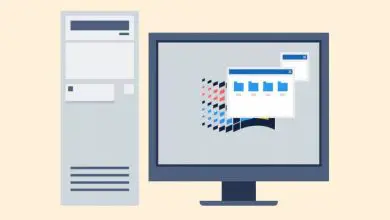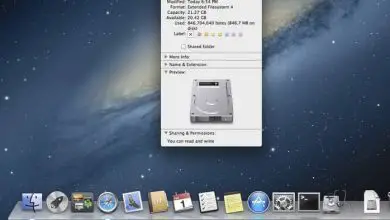Come eseguire il backup e ripristinare il registro di Windows
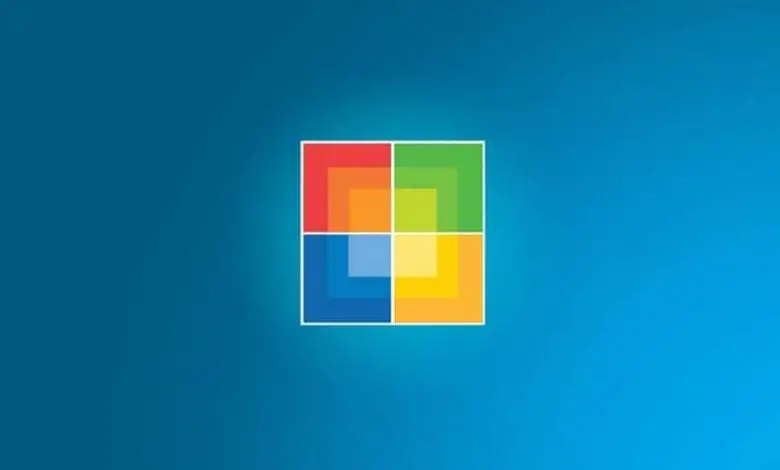
Nell’articolo di oggi ti invitiamo a vedere come fare e ripristinare un backup del registro di Windows in modo molto semplice. È molto importante disporre di una copia di backup di questa sezione del sistema operativo.
Installi, modifichi o fai quasi tutto ciò che è importante in Windows e va direttamente al registro di esso. Il famoso » Registro di Windows » è abbastanza importante perché se avesse qualche tipo di errore, lo sperimenteremmo durante l’utilizzo del sistema.
![]()
Ecco perché è fondamentale averne una copia di backup, per motivi di sicurezza. Dal momento che, non sarebbe la prima volta che qualcuno deve formattare l’intero computer a causa di alcuni problemi ad esso correlati che potrebbero essere risolti ripristinando una copia di backup.
Per molte persone il registro di Windows è qualcosa di abbastanza sconosciuto. Soprattutto per coloro che non usano continuamente i computer Windows e lo rendono più casual.
Certamente quando lo inseriamo è importante che tu stia molto attento, poiché puoi causare un errore molto importante nel sistema ed è proprio per questo che dobbiamo averne una copia di backup.
Oggi vedremo come creare un backup e poi come ripristinarlo. In questi casi ti consigliamo di salvare questa copia nel cloud. Forse in un servizio come One Drive sarebbe l’ideale.
Crea un backup del registro di Windows
- La prima cosa che dobbiamo fare è entrare nel registro di sistema. Per questo premiamo sul menu di avvio e scriviamo «regedit», quindi premiamo invio.
- Viene visualizzata una finestra in cui dovremo fare clic su «Sì» per continuare.
- Ora vedremo la finestra del registro di Windows. Dove saremo in grado di navigare attraverso l’intero registro del sistema operativo. Dalla barra laterale sinistra abbiamo tutti i log di sistema.
- Essere in grado di creare un backup completo di tutto ciò che è nel registro di Windows. Andremo su «File», dopodiché dobbiamo andare su «Esporta». L’unico dettaglio importante è che quando fai tutto questo, devi avere «Team» selezionato nella barra laterale sinistra. Poiché è la radice dell’intero registro.
- Puoi anche fare clic con il pulsante destro del mouse su «Computer» e quindi selezionare «Esporta» e puoi anche creare un backup.
- Nel caso in cui desideri avere una copia di backup di qualche altro ramo del registro, selezionalo semplicemente, fai clic con il pulsante destro del mouse e «Esporta».
Come ripristinare un backup del registro di Windows
Ora, nel caso in cui desideri ripristinare un backup eseguito in precedenza. Il processo per farlo è in realtà abbastanza semplice e non dovrebbe richiedere molto tempo.
- Quello che dovresti fare è aprire il registro. Per questo vai su start e digita » regedit «.
- Viene visualizzata una finestra in cui è necessario confermare facendo clic su » Sì » per aprirla.
- Dopodiché ciò che dovremo fare è andare su File> Importa.
- Ora dovremo trovare la posizione del file.reg che sarebbe il backup del registro.
- Una volta aperto, tutti i valori del registro di Windows verranno automaticamente modificati da quelli di backup.
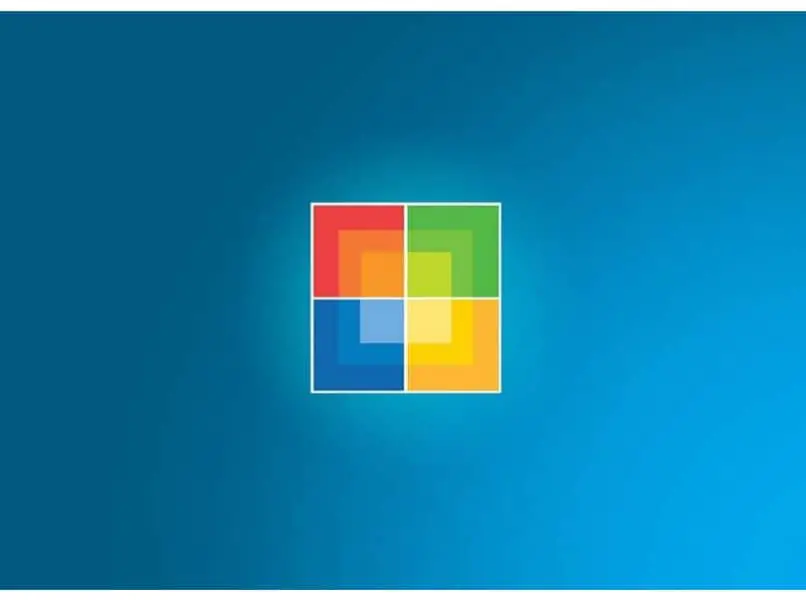
È sempre importante avere un backup di questo genere di cose. Anche un punto di ripristino di Windows dovresti avere, anche uno. Ricorda che se hai una domanda su questo problema, puoi lasciarla nella casella dei commenti dove possiamo aiutarti in tutto ciò che è necessario.